Så här ändrar du batchformat Grupper av foton använder XnView

Efter att ha tagit flera dussin stora multim megapixel foton, är det sista jag vill göra innan uppladdning manuellt krympa dem. I stället för att hantera långa uppladdningstider kommer freeware-program XnView till räddning, batching resizes i några enkla steg.
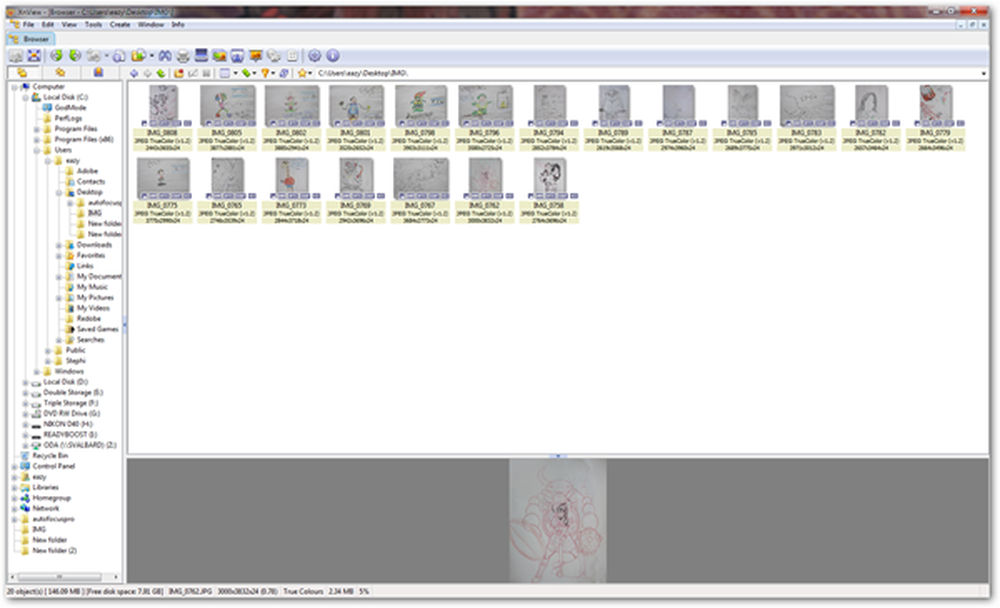
Installera XnView och navigera till din mapp med din bildgrupp. Välj var och en du tänker ändra storlek på.
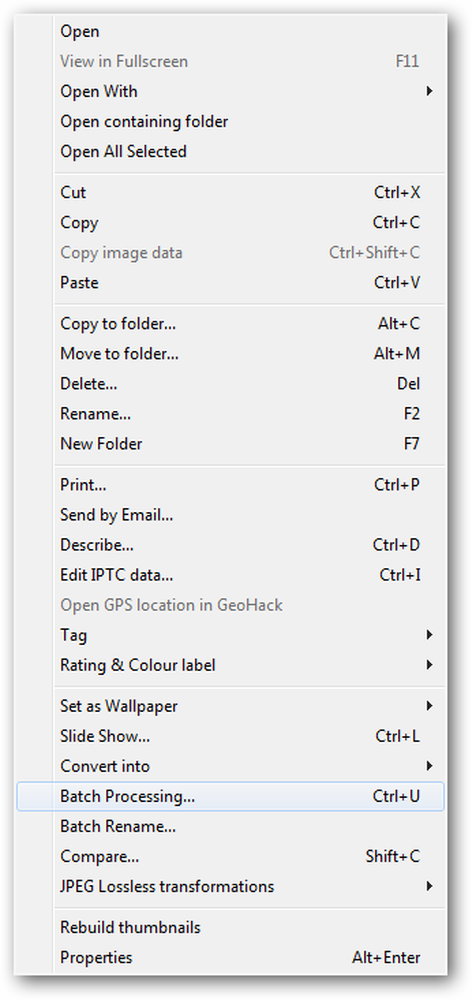
När du väl har valt dem, högerklicka och välj "Batch Processing" från kontextmenyn.

Du har fått denna dialogruta. Det ska lista alla bilder som du vill redigera batch-om det inte går att lägga till dem här.

För att spara mina originalar väljer jag ett separat utdatarkatalog från samma flik i samma dialogruta.

Du kan se att jag har instruerat det för att lägga de nya bilderna i den här nya, tomma katalogen. Du kan också redigera alternativen "Överskrivning", som jag har gjort. Annat användbart alternativ ber dig att "Öppna utmatningsmappen i Explorer."
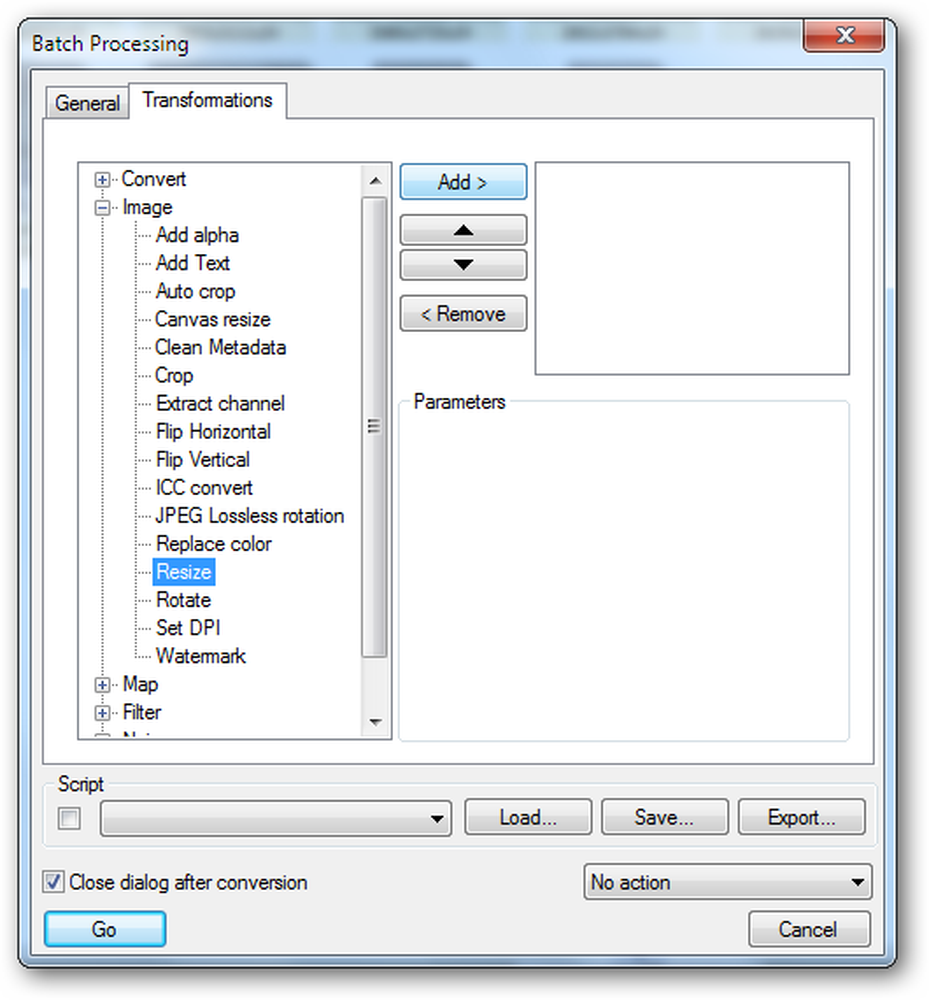
Klicka på fliken "Transformationer". Vi kommer att tillämpa en "Ändra storlek" -åtgärd. Klicka på den markerade "Lägg till" för att använda åtgärden.
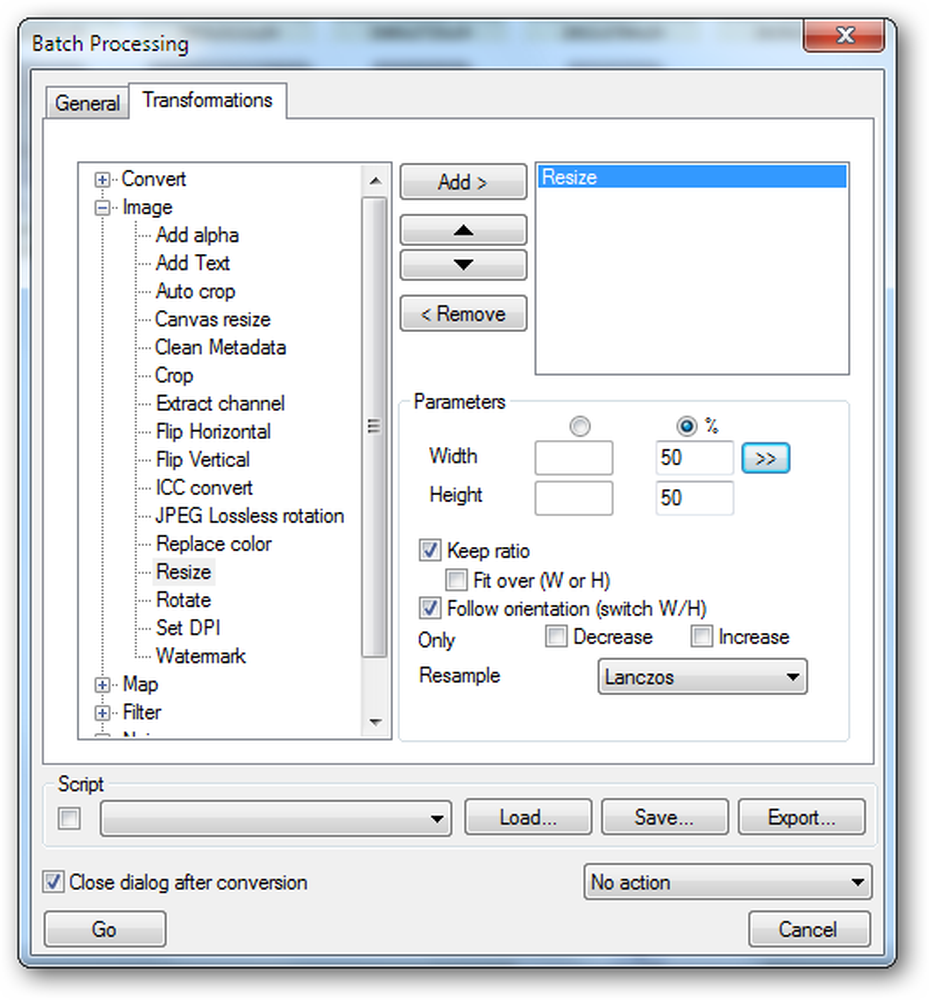
Klicka på den radialmarkerade med "%" för att ändra storlek på bilden med procent och klicka sedan på 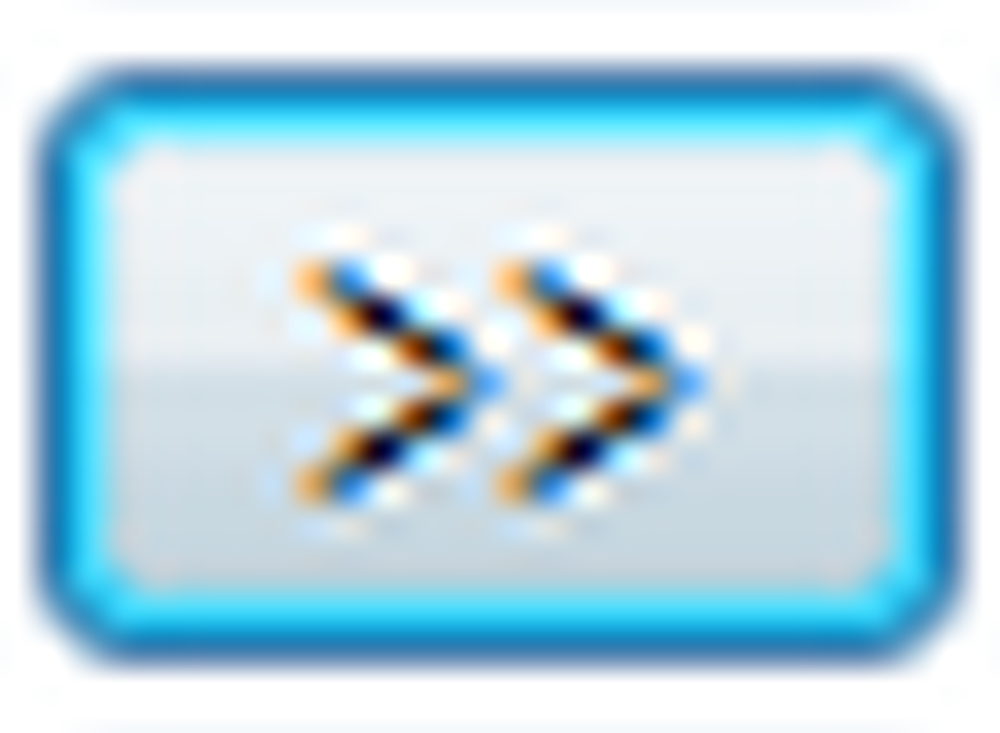 .
.

Du har många alternativ på kontextmenyn som dyker upp.

Jag väljer 25% av min ursprungliga storlek och berättar att programmet också håller mitt förhållande, vilket gör att mina bilder inte blir snedvridna. Om jag lämnar min "Resample" på standardinställningen klickar jag på "Go".

XnView vrider sig genom filerna och ändrar dem.
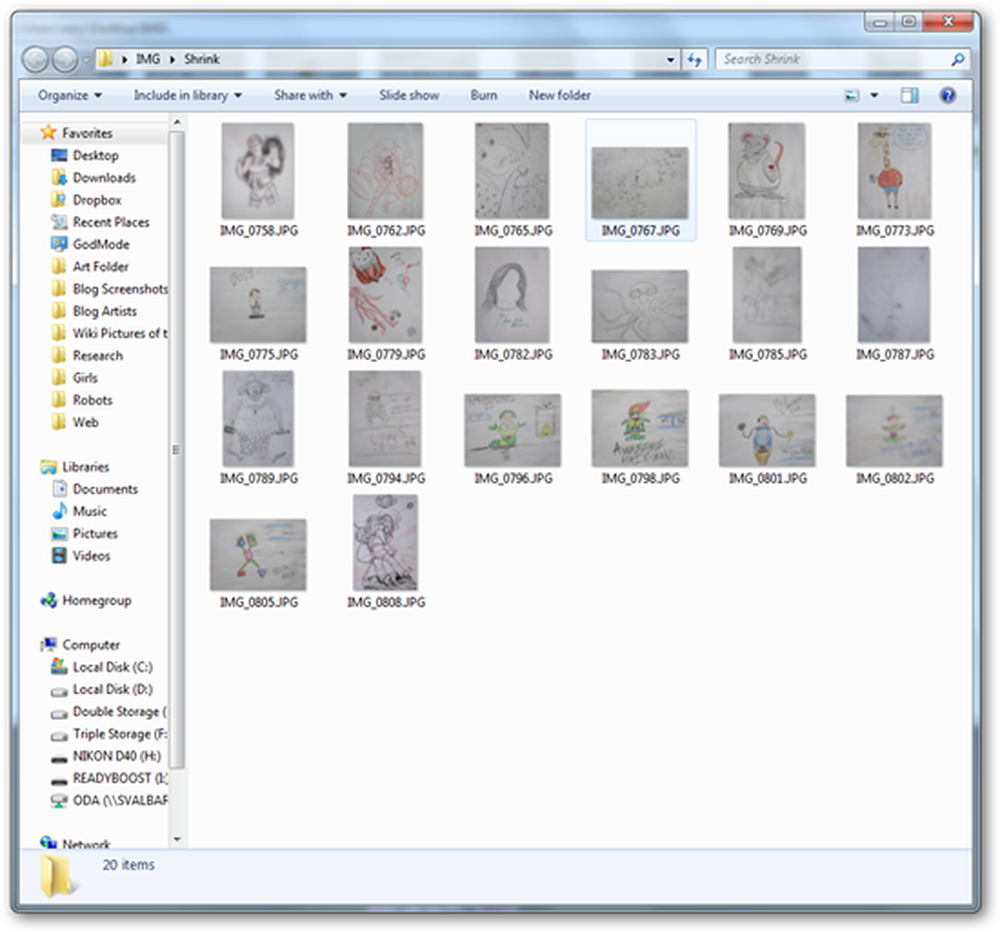
XnView öppnar bekvämt mappen med mina nya krympta bilder.


Här är en snabb jämförelse av ändringen i filstorlek av en av de slumpmässiga bilderna. Den här uppsättningen bilder borde vara mycket lättare att ladda upp till Facebook, Blogger eller FTP till din personliga webbplats.
XnView är fri programvara för visning, redigering och batchredigering av bildfiler. Hämta det för alla versioner av Windows, från Win 95 till Windows 7, här.




